Atualizar o Kaspersky Security Center Linux usando o arquivo de instalação
Para atualizar o Servidor de Administração de uma versão anterior (iniciando na versão 13) para uma nova versão (por exemplo, a mais recente), é possível instalar uma nova versão sobre uma anterior com o uso do arquivo de instalação do Kaspersky Security Center Linux.
Para atualizar uma versão anterior do Servidor de Administração para uma nova versão usando o arquivo de instalação:
- Baixe o arquivo de instalação do Kaspersky Security Center Linux com um pacote completo para a nova versão do site da Kaspersky:
- Para dispositivos que executam um sistema operacional baseado em RPM, ksc64-<número da versão>.x86_64.rpm
- Para dispositivos que executam um sistema operacional baseado em Debian, ksc64_<número da versão>_amd64.deb
- Atualize o arquivo de instalação usando um gerenciador de pacotes que você usa no Servidor de Administração. Por exemplo, você pode usar os seguintes comandos no terminal de linha de comando em uma conta com privilégios de acesso a raiz:
- Para os dispositivos que executam um sistema operacional baseado em RPM:
$ sudo yum install ./ksc64-<
número da versão>.x86_64.rpm - Para os dispositivos com um sistema operacional baseado em Debian:
$ sudo apt-get install ./ksc64_<
número da versão>_amd64.deb
Após a execução bem-sucedida do comando, o script /opt/kaspersky/ksc64/lib/bin/setup/postinstall.pl será criado. A mensagem sobre isso será exibida no terminal.
- Para os dispositivos que executam um sistema operacional baseado em RPM:
- Em uma conta com privilégios de raiz, execute o script /opt/kaspersky/ksc64/lib/bin/setup/postinstall.pl para configurar o Servidor de Administração atualizado.
- Leia o Contrato de Licença e a Política de Privacidade, que aparecem no terminal de linha de comando. Se você concordar com todos os termos do Contrato de Licença e da Política de Privacidade:
- Digite "Y" para confirmar que você leu, entendeu e aceita totalmente os termos e as condições do EULA.
- Digite "Y" novamente para confirmar que você leu, entendeu e aceita totalmente a Política de Privacidade que descreve o tratamento de dados.
A Instalação do aplicativo no seu dispositivo continuará após você inserir "Y" duas vezes.
- Digite "1" para selecionar o modo de instalação padrão do Servidor de Administração.
A imagem abaixo mostra as duas últimas etapas.
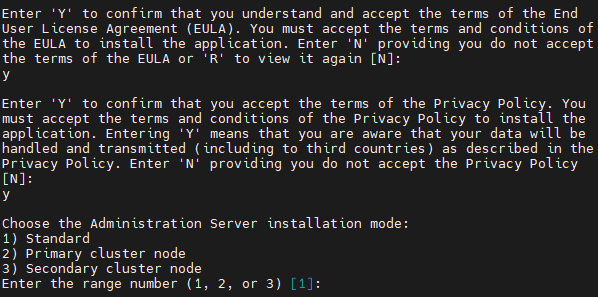
Aceitar os termos do EULA e da Política de Privacidade e selecionar o modo de instalação padrão do Servidor de Administração no terminal de linha de comando
Em seguida, o script configura e conclui a atualização do Servidor de Administração. Durante a atualização, não é possível alterar as configurações do Servidor de Administração ajustadas antes da atualização.
- Para dispositivos nos quais uma versão anterior do Agente de Rede estiver instalada, crie e execute a tarefa para instalação remota da nova versão do Agente de Rede.
Recomendamos atualizar o Agente de Rede para Linux para a mesma versão do Kaspersky Security Center Linux.
Após a conclusão da tarefa de instalação remota, a versão do Agente de Rede será atualizada.
Execute os seguintes comandos em ativos baseados em Linux para remover dependências que não são mais necessárias:
- Para ativos baseados em Debian, execute um dos seguintes comandos:
apt-get -y autoremoveapt -y autoremove
- Para ativos baseados em RPM, execute um dos seguintes comandos:
dnf autoremoveyum autoremove
- Para ativos baseados em Debian, execute um dos seguintes comandos: